
Использование Apple Intelligence в Фото на Mac
С помощью Apple Intelligence* можно выполнять поиск среди Ваших фото и видео по описанию присутствующих на них субъектов и удалять лишние объекты с фотографий, оставляя в центре внимания только то, что важно Вам.
Примечание. Функции Apple Intelligence доступны в macOS 15.1 или новее на моделях Mac с чипом M1 или новее. Чтобы проверить доступность Apple Intelligence для Вашего устройства и языка, см. статью службы поддержки Apple Требования Apple Intelligence.
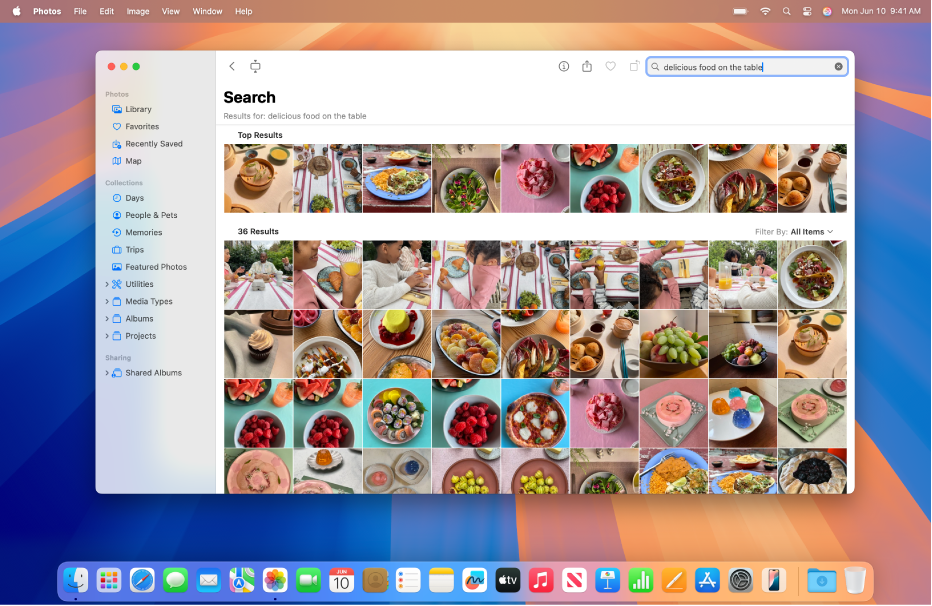
Поиск определенных фото и видео с Apple Intelligence
С помощью Apple Intelligence можно легко найти определенное фото или перейти к ключевому моменту в видео — просто опишите то, что Вы ищите.
Перейдите в приложение «Фото»
 на Mac.
на Mac.В панели инструментов нажмите поле поиска.
Совет. Нажмите сочетание клавиш Command-F для быстрой активации поля поиска.
В поле поиска введите описание обычными словами, например: «Майя катается на скейте в цветной футболке» или «Саша делает колесо на лужайке».
Примечание. Подробнее об указании имен людей и кличек питомцев на фото см. в разделе Поиск людей и питомцев и указание их имен и кличек.
Выполните любое из указанных ниже действий.
Просмотр всех коллекций. Нажмите «Все», чтобы выполнить поиск по всем коллекциям.
Фильтрация результатов. Нажмите всплывающее меню «Фильтровать по критерию», затем выберите «Избранные», «Измененные», «Фото», «Видео», «Снимки экрана» либо выберите ключевое слово.
Просмотр фотографии. Дважды нажмите фотографию, чтобы ее просмотреть, затем используйте клавиши со стрелками, чтобы быстро переходить между фотографиями в результатах поиска.
Выбор объектов в результатах поиска. Нажмите фото либо при нажатой клавише Command нажмите несколько фотографий, чтобы выбрать их, а затем поделиться ими или добавить их в альбом.
Удаление лишних объектов с фотографий
С помощью инструмента очистки можно удалять лишние объекты с заднего плана на фотографиях.
Примечание. Инструмент «Очистка» доступен в macOS 15.1 или новее на моделях Mac с чипом M1 или новее для большинства языков и в большинстве регионов мира.
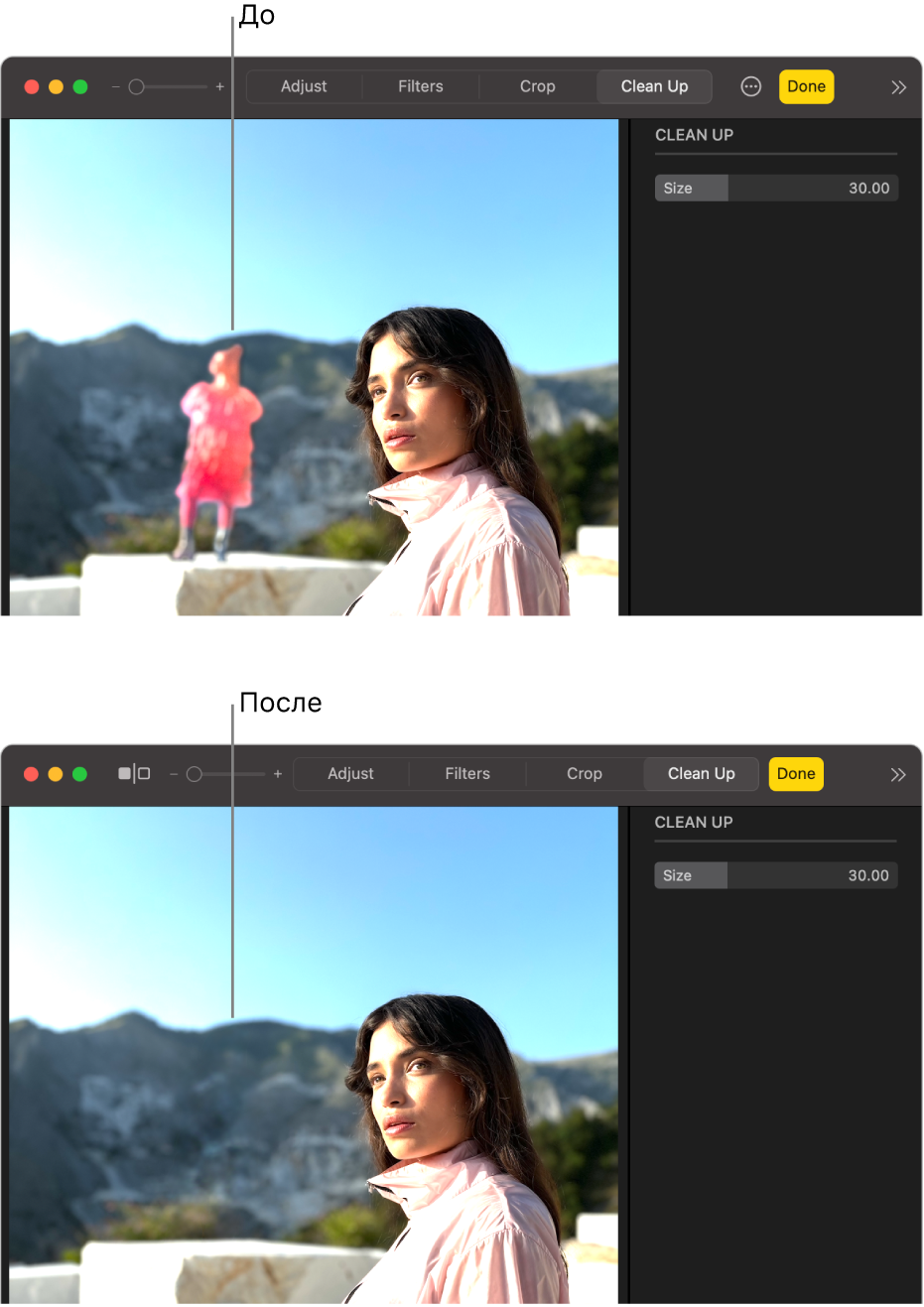
Перейдите в приложение «Фото»
 на Mac.
на Mac.Дважды нажмите фотографию, нажмите «Редактировать», затем нажмите «Очистка» в панели инструментов.
Примечание. При выборе инструмента очистки некоторые объекты на фото выделяются автоматически: нажимайте объекты, чтобы быстро удалить их.
Передвиньте бегунок «Размер», чтобы задать размер кисти.
Нажмите, проведите кистью или обведите объект, который нужно удалить.
Чтобы увеличить или уменьшить фотографию, перетяните бегунок масштаба либо сведите или разведите пальцы на трекпаде. Вы можете перетянуть увеличенное изображение, чтобы перейти к другой части.
Примечание. Если провести кистью по лицу человека, оно станет размытым.
Закончив, нажмите «Готово».